屏幕录像专家完美破解版怎么录像?屏幕录像专家破解版 v2018绿色破解版 是一款之前小编给大家分享的电脑屏幕录制软件,可以帮我录制电脑中的操作过程,十分强大!那么我们在使用屏幕录像专家破解版这款软件的话该如何进行操作呢?在本文中winwin7小编给大家介绍先该软件录制视频的详细操作方法!
屏幕录像专家破解版录屏教程:
1、打开软件,在“基本设置”中,最右边,选择录制生成的格式为“wmv”,如图:
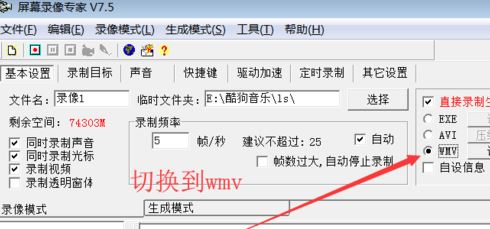
2、在“基本设置”界面中,选择临时文件夹,以后录制生成的视频都会放在这个文件夹中,如图:
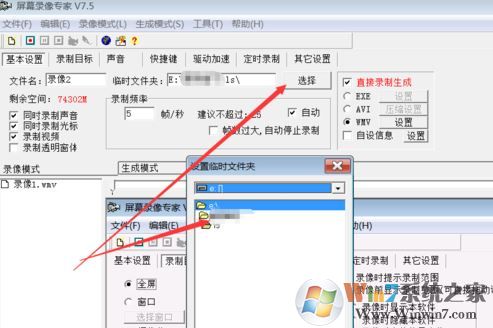
3、切换到“声音”这个界面,选择“试录”,随便说几句话。然后点击“停止”。最后,播放一下,听一下声音是否清楚。不清楚的话,就需要调整一下耳机和音量了,如图:
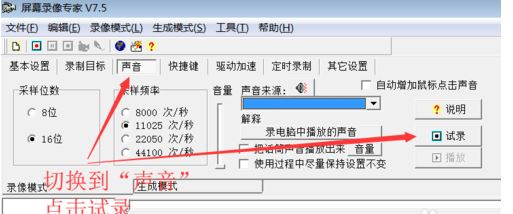
4、界面切换到“快捷键”,对开始、停止、暂停、继续的快捷方式进行设置,建议设置成自己熟悉的,因为录制视频的时候,遇到突发状况,需要对视频进行暂停录制,如图所示:
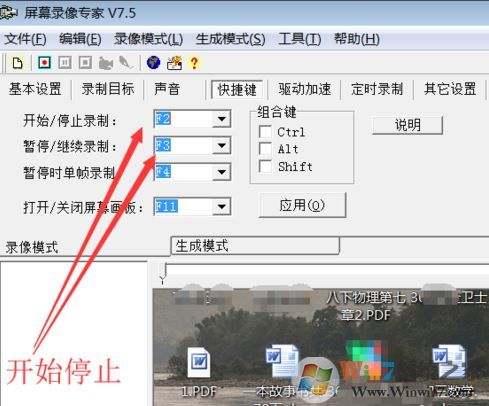
5、在“录制目标”这个界面,选择范围,会出现一个可以调节大小的方框,方框内的内容等一下会录制下来。所以,根据自己的需要,调节方框。
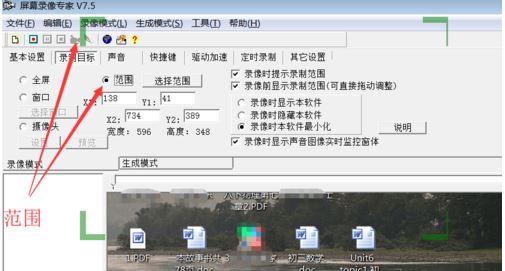
6、录制完的视频,可以对视频进行截取。这个功能在菜单的“工具”中有。截取完的视频,进行保存就行了。
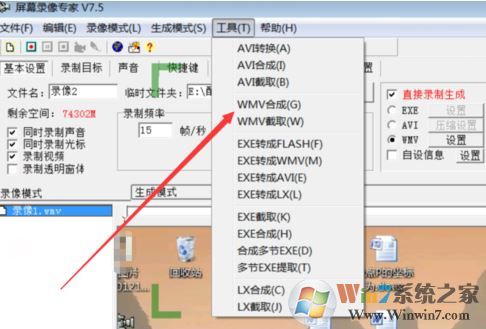
以上步骤便是winwin7小编给大家分享介绍的视频录像专家完美破解版怎么录像的详细操作方法!
免责声明:本站为个人博客,博客所发布的一切修改补丁、注册机和注册信息及软件的文章仅限用于学习和研究目的;不得将上述内容用于商业或者非法用途,否则,一切后果请用户自负。本站信息来自网络,版权争议与本站无关,您必须在下载后的24个小时之内,从您的电脑中彻底删除上述内容。
访问和下载本站内容,说明您已同意上述条款。本站为非盈利性站点,VIP功能仅仅作为用户喜欢本站捐赠打赏功能,本站不贩卖软件,所有内容不作为商业行为。
